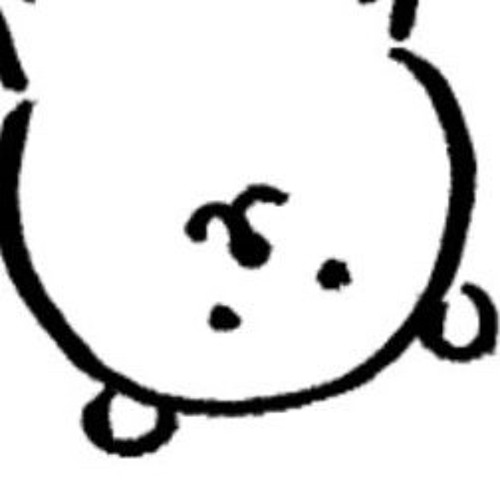📍변형
사용자의 동작에 반응해 특정 요소의 크기나 형태가 변하는것
2차원 변형 : 웹 요소를 변형시킬 때 단순히 수평이나 수직으로 이동하고 회전하는 것
▪️ 크기와 각도만 지정하면 손쉽게 변형이 가능하다.
▪️ 2차원 좌표계에서 x축은 오른쪽으로 갈수록 값이 커지고 y축은 아래로 내려갈수록 값이 커진다.
3차원 변형 : x축과 y축에 원근감을 주는 z축을 추가해 변형시키는 것
▪️ z축은 앞뒤로 이동하는데 보는 사람 쪽으로 다가올수록 값이 더 커진다.
transform : 속성 다음에 변형 함수를 입력하는 형태로 사용된다.

변형함수
▪️ 2차원 변형 함수
| 변형함수 | 설명 |
|---|---|
| translate (tx, ty) | 지정한 크기만큼 x축과 y축으로 이동 |
| translateX (tx) | 지정한 크기만큼 x축으로 이동 |
| translateY (ty) | 지정한 크기만큼 y축으로 이동 |
| scale (sx, sy) | 지정한 크기만큼 x축과 y축으로 확대/축소 |
| scaleX (sx) | 지정한 크기만큼 x축으로 확대/축소 |
| scaleY (sy) | 지정한 크기만큼 y축으로 확대/축소 |
| rotate (각도) | 지정한 각도만큼 회전 |
| skew (ax, ay) | 지정한 각도만큼 x축과 y축으로 왜곡 |
| skewX (ax) | 지정한 각도만큼 x축으로 왜곡 |
| skewY (ay) | 지정한 각도만큼 y축으로 왜곡 |
▪️ 3차원 변형 함수
| 변형함수 | 설명 |
|---|---|
| matrix3d (n [,n]) | 4 * 4 행렬을 이용해 이동과 확대/축소, 회전 등의 변환 지정 |
| translate3d (tx, ty, tz) | 지정한 크기만큼 x축, y축, z축으로 이동 |
| translateZ (tz) | 지정한 크기만큼 z축으로 이동 |
| scale3d (sx, sy, sz) | 지정한 크기만큼 x축, y축, z축으로 확대/축소 |
| scaleZ (sz) | 지정한 크기만큼 z축으로 확대/축소 |
| rotate3d (rx, ry, rz, 각도) | 지정한 각도만큼 회전 |
| rotateX (각도) | 지정한 각도만큼 x축으로 회전 |
| rotateY (각도) | 지정한 각도만큼 y축으로 회전 |
| rotateZ (각도) | 지정한 각도만큼 z축으로 회전 |
| perspective (길이) | 입체적으로 보일 수 있는 깊이 값 지정 |
▪️ translate 변형 함수 : 요소 이동 시키기
<style>
.movex:hover { transform: translateX(50px);}
/* 마우스를 오버하면 오른쪽으로 50px 이동 */
.movey:hover { transform: translateY(20px);}
/* 마우스를 오버하면 아래로 20px 이동 */
.movexy:hover { transform: translate(10px, 20px);}
/* 마우스 오버하면 오른쪽으로 10px, 아래로 20px, 앞쪽으로 10px 이동 */
</style>▪️ scale 변형 함수 : 요소 확대/축소 하기
괄호 안의 값이 1보다 크면 확대, 1보다 작으면 축소된다.
<style>
.scalex:hover { transform: scaleX(1.2); }
/* 마우스를 오버하면 가로로 1.2배 확대 */
.scaley:hover { transform: scaleY(1.5); }
/* 마우스를 오버하면 세로로 1.5배 확대 */
.scale:hover { transform: scale(0.7); }
/* 마우스 오버하면 가로, 세로로 0.7배 확대 */
</style>▪️ rotate 변형 함수 : 요소 회전하기
▫️ rotate 변형 함수는 일반적인 각도(degree)나 래디안(radian) 값을 사용한다.
▫️ 회전 각도가 양수일 경우, 시계 방향으로 회전하고 음수일 경우, 시계 반대 방향으로 회전한다.
/* 2차원 이미지 회전 */
<style>
.rotate1:hover { transform: rotate(20deg); }
/* 시계 방향으로 20도 회전 */
.rotate2:hover { transform: rotate(-40deg); }
/* 시계 반대 방향으로 40도 회전 */
</style>
/* 3차원 이미지 회전 */
<style>
.rotatex { transform: rotateX(45deg); }
/* x축을 기준으로 시계 뱡향 45도 회전 */
.rotatey { transform: rotateY(45deg); }
/* y축을 기준으로 시계 방향 45도 회전 */
.rotatez { transform: rotateZ(45deg); }
/* z축을 기준으로 시계 방향 45도 회전 */
.rotatexyz { transform: rotate3d(2.5, 1.2, -1.5, 45deg); }
/* x축으로 2.5, y축으로 1.2, z축으로 -1.5만큼의 방향 벡터로 45도 회전 */
</style>
▪️ skew 변형 함수 : 요소를 비틀어 왜곡하기
2차원 변형만 가능하며, 양쪽 방향이나 한쪽 방향으로만 비틀기가 가능하다.
<style>
.skewx:hover { transform: skewX(30deg); }
/* x축 기준으로 30도 비틀기 */
.skewy:hover { transform: skewY(15deg); }
/* y축 기준으로 15도 비틀기 */
.skewxy:hover { transform: skew(-25deg, -15deg); }
/* x축 기준으로 -25도, y축으로 -15도 비틀기 */
</style>변형과 관련된 속성
transform-origin 속성 : 기준 점 설정하기
기본형 transform-origin: <x축> <y축> <z축> | initial | inherit ;perspective, perspective-origin 속성 : 원근감 표현하기
▪️ 속성 값은 0보다 커야하며 값이 클수록 사용자로부터 멀어진다.
▪️ perspective-origin 속성은 높은 곳에서 원근을 조절하는 듯한 느낌을 만들 수 있다.
| 속성 값 | 설명 |
|---|---|
| x축 값 | 웹 요소가 x축 어디에 위치하는지 지정, 기본 값 50%길이 값, 백분율, left,right, center |
| y축 값 | 웹 요소가 y축 어디에 위치하는지 지정, 기본 값 50%길이 값, 백분율 ,top, center, bottom |
기본형 perspective: <크기> | none ;
perspective-origin: <x축 값> | <y축 값> ;
/* perspective-origin 속성은 perspective 속성이 함께 지정되어 있어야 사용 가능 */transform-style 속성 : 3D 변형 적용하기
기본형 transform-style: flat | preserve-3dbackface-visibility 속성 : 요소의 뒷면 표시하기
| 속성 값 | 설명 |
|---|---|
| visible | 뒷면을 표시 (기본 값) |
| hidden | 뒷면 표시 X |
기본형 backface-visibility: visible | hidden📍트랜지션
transform은 요소를 이동하거나 회전, 왜곡시키는 단순한 변형이다.
transition은 웹 요소의 배경 색이 바뀌거나 도형의 테두리가 바뀌는 것처럼 스타일의 속성이 바뀌는 것을 말한다.
트랜지션은 시간에 따라 웹 요소의 스타일 속성을 조금씩 바꿀 수도 있고, 시간을 조절하여 애니메이션 효과를 낼 수도 있다.
transition-property 속성 : 트랜지션을 적용할 속성 지정
▪️ transition-property를 사용하지 않을 경우, 모든 속성이 트랜지션 대상이 되고 특정 속성 이름을 입력하면 그 속성에 트랜지션이 적용된다.
| 속성 값 | 설명 |
|---|---|
| all | all 값을 사용하거나 생략할 경우, 요소의 모든 속성이 트랜지션 대상이 됨 (기본 값) |
| none | 트랜지션 동안 아무 속성도 바뀌지 않음 |
| <속성 이름> | 트랜지션 효과를 적용할 속성 이름을 지정 속성이 여러 개 일 경우, 쉼표(,)로 구분하여 나열 |
transition-duration 속성 : 트랜지션 진행 시간 지정
▪️ 진행 시간을 지정해야 그 시간 동안 속성이 자연스럽게 바뀌는 애니메이션 효과를 만들 수 있다.
▪️ 진행 시간은 0초를 기본으로 설정되어 있다.
▪️ 시간 단위는 초(seconds) 또는 밀리 초(milliseconds) 이다.
▪️ 트랜지션 대상이 되는 속성이 여러 개라면 트랜지션 진행 시간도 쉼표(,)로 구분하여 순서대로 여러 개를 지정할 수 있다.
▪️ transition-property에서 지정한 속성의 개수와 transition-duration에서 지정한 값의 개수가 일치하지 않으면, 처음 transition-property 2개 속성에 transition-duration 속성이 적용되고 다시 transition-property 2개 속성에 transition-duration 속성이 반복 적용된다.
transition-timing-function 속성 : 트랜지션 속도 곡선 지정
▪️ 시작과 중간, 끝에서의 속도를 지정해 속도 곡선을 만들 수 있다.
▪️ 속도 곡선은 미리 정해진 키워드나 '베지에 곡선'을 이용해 표현한다.
transition-timing-function: linear | ease | ease-in | ease-out | ease-in-out | cubic-bezier(n,n,n,n)❓ 베지에 곡선은 n개의 점을 이용해 (n-1)차 곡선을 만들어 내는 함수이다.
transition-delay 속성 : 지연 시간 설정
▪️ 언제부터 트랜지션을 시작할 것인지 설정한다.
▪️ 지정하는 시간만큼 기다렸다가 트렌지션을 시작한다.
▪️ 진행 시간은 0초를 기본으로 설정되어 있다.
▪️ 시간 단위는 초(seconds) 또는 밀리 초(milliseconds) 이다.
transition 속성 : 트랜지션 속성 한꺼번에 표기
▪️ 트랜지션 적용 대상이 전체이고 트랜지션 실행 시간이 대상별로 다르지 않다면 한 번에 지정하는 것이 편리하다.
▪️ 나열 순서는 transition-property, transition-duration, transition-timing-function, transition-delay 순서이다.
▪️ 4개의 속성 중 빠진 것이 있다면 그 속성의 기본 값을 사용한다.
📍애니메이션
CSS3의 animation 속성을 사용하면 자바스크립트나 플래시를 사용하지 않고 웹 요소에 애니메이션을 추가할 수 있다.
시작 스타일과 끝 스타일을 지정하면 css에서 중간 스타일을 자동으로 추가해 전체적으로 부드럽게 변하는 애니메이션 효과를 만들어 낸다는 점은 비슷하지만 css 애니메이션은 시작하고 끝내는 동안 원하는 곳 어디서든 스타일을 바꾸며 애니메이션을 정의할 수 있다는 점에서 트랜지션과 다르다.
⚠️ 이때 애니메이션 중간에 스타일이 바뀌는 지점을 키프레임(keyframe)이라고 한다.
css animation에서 사용하는 속성
CSS 애니메이션을 만들 때 애니메이션이 바뀌는 지점은 @keyframes 속성을 이용해 정의하고 animation 속성과 animation 하위 속성을 이용해 애니메이션의 실행 시간이나 반복 여부 등을 지정한다.
| 속성 | 설명 |
|---|---|
| @keyframes | 애니메이션이 바뀌는 지점을 설정 |
| animation-delay | 애니메이션 지연 시간 지정 |
| animation-direction | 애니메이션 종료 후 처음부터 시작할지, 역방향으로 진행할지 지정 |
| animation-duration | 애니메이션 실행 시간 설정 |
| animation-fill-mode | 애니메이션이 종료되었거나 지연되어 애니메이션이 실행되지 않는 상태일 때 요소의 스타일 지정 |
| animation-iteration-count | 애니메이션 반복 횟수 지정 |
| animation-name | @keyframes로 설정해 놓은 중간 상태의 이름을 지정 |
| animation-play-state | 애니메이션을 멈추거나 다시 시작 |
| animation-timing-function | 애니메이션의 속도 곡선 지정 |
| animation | animation 하위 속성들을 한꺼번에 묶어 지정 |